谷歌幻灯片是一个基于网络的演示工具,让你无需在电脑上安装任何东西就能创建和发布演示文稿。谷歌幻灯片有许多内置功能,包括在幻灯片上绘图的能力。
利用这一功能,你可以在幻灯片上绘制自己的图形,而不必离开谷歌幻灯片。另外,如果你想创建复杂的绘图,你也可以在谷歌绘图中绘图,然后将你的作品从谷歌绘图中导入谷歌幻灯片。请继续阅读,了解更多关于在谷歌幻灯片中绘图的信息!
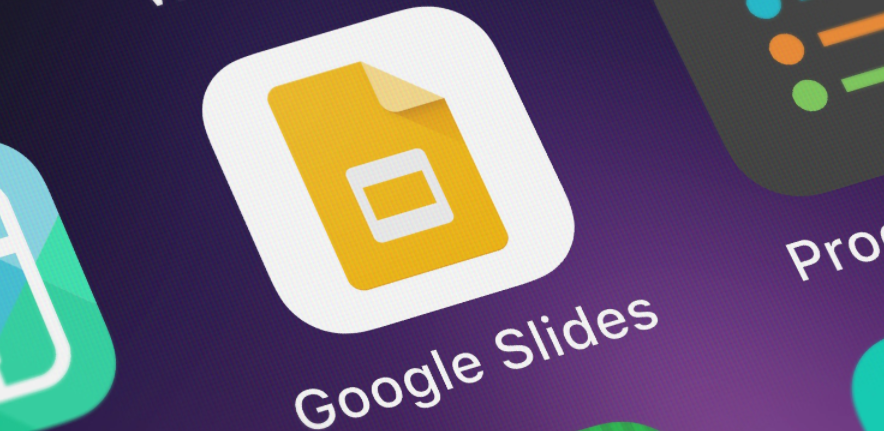
1. 用Scribble在谷歌幻灯片上绘图
你可以在谷歌幻灯片的插入菜单中绘制不同的形状和线条。虽然谷歌幻灯片中内置了相当多的形状,但有可能你想要的确切形状并不包括在预设中。
Scribble是谷歌幻灯片插入菜单中的另一个工具,它允许你在幻灯片上自由绘画。一旦你画完了,你可以修改图画,改变其格式,以更好地表达你的想法。以下是你如何在谷歌幻灯片中用Scribble自由绘画:
1. 在谷歌幻灯片中创建一个演示文稿。
2. 转到 "插入 "菜单。
3. 从 "插入 "菜单中,进入 "线条",然后选择 "Scribble"。
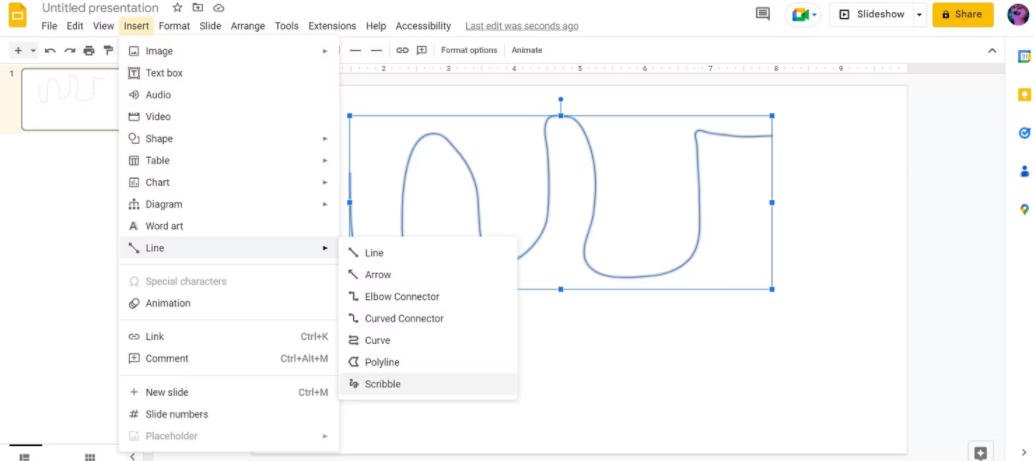
你会注意到,你的鼠标光标现在已经变成了一个十字线。这意味着你可以继续前进,通过按住鼠标左键并在画布上移动,开始在幻灯片上自由绘画。
一旦你放开鼠标左键,绘图就会被选中。选定绘图后,你会在工具栏上看到自定义选项。你可以改变线条的颜色、重量、破折号,甚至把线条的起点或终点变成箭头。
你还可以从 "格式 "选项中进一步修改你的图形的视觉效果。选定图形后,点击工具栏上的格式选项。这将打开右侧的格式选项窗口。在那里,你可以改变大小和位置,甚至为你的图画添加一个阴影或反射。
2. 将谷歌绘图的图片导入谷歌幻灯片中
谷歌绘图是谷歌推出的一个精彩的基于网络的绘图平台。你可以用谷歌绘图做很多事情,更重要的是,你可以将你的绘图无缝导入其他谷歌应用程序,包括谷歌幻灯片。
要把图画导入你的Google Slides演示文稿,你需要先在Google Drawings中绘制它。因此,前往谷歌绘图,在空白画布上绘制你需要的东西。一旦你对绘图感到满意,并准备将其导出到谷歌幻灯片,请遵循以下步骤:
1. 在谷歌绘图中,进入文件菜单。
2. 转到共享,然后选择发布到网络。
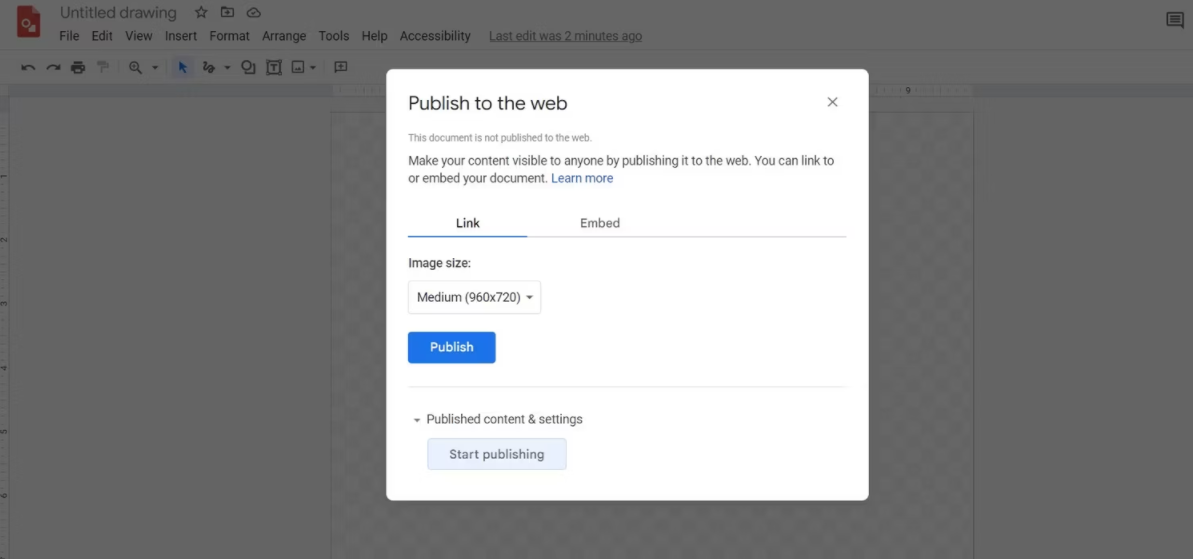
3. 为图片选择一个尺寸,然后点击发布。谷歌现在会给你一个关于你的绘图的链接。
4. 复制该链接。
现在是时候回到谷歌幻灯片,在那里插入绘图。
1. 在谷歌幻灯片中,转到插入菜单。
2. 转到图像,然后选择通过URL。
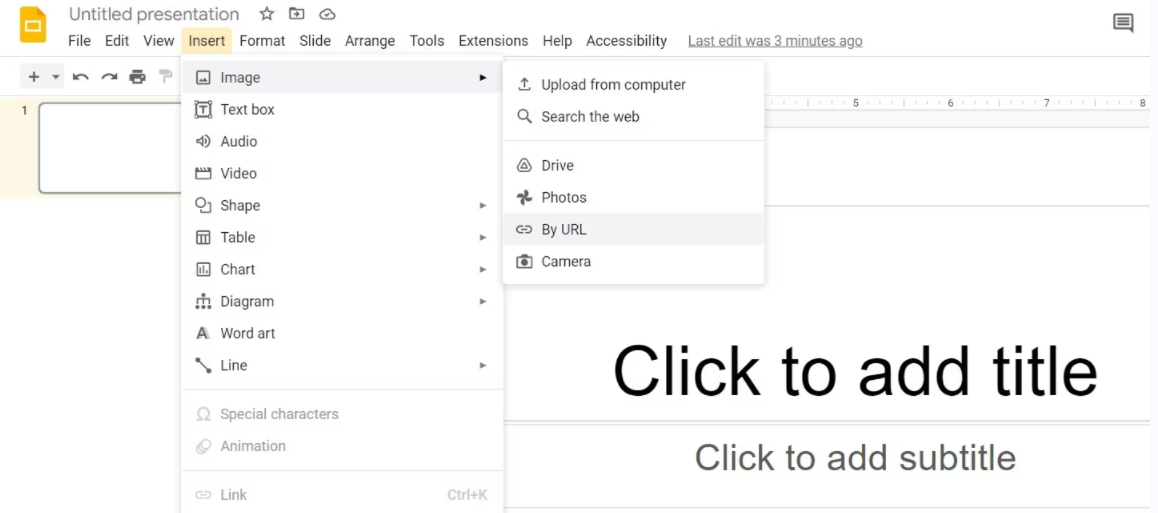
3. 粘贴你从谷歌绘图中复制的链接。谷歌现在会给你一个图片的预览。
4. 点击 "插入图片"。
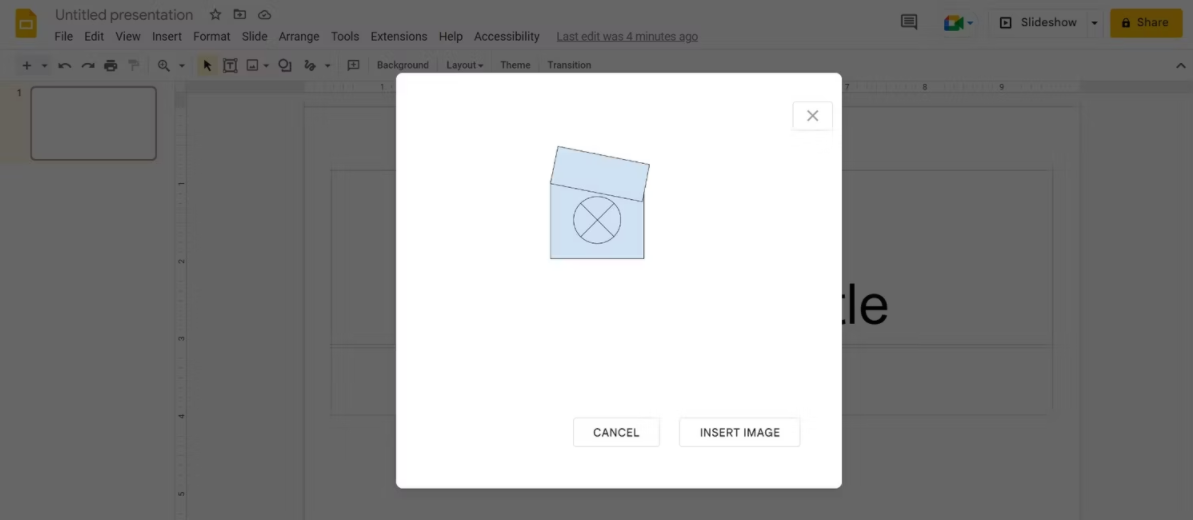
你现在应该可以在谷歌幻灯片中看到你的图画了! 就像前面的方法一样,你可以通过 "格式 "选项来改变图片的大小和添加一些美学属性。
在你的演讲中添加图形
演示文稿是为了让你的听众记住想法。让你的演示文稿更有趣的方法之一是在上面画出你自己的自定义图形。如果你能让你的图画显示出来,为什么还要用手去指?
你可以用Scribble在Google Slides上画画,或者在Google Drawings中创建一个图画并将其导入Google Slides。现在你知道了如何在谷歌幻灯片上作画,你就有了更多的空间在你的演示中进行新的操作。
版权声明:文章仅代表作者观点,版权归原作者所有,欢迎分享本文,转载请保留出处!


